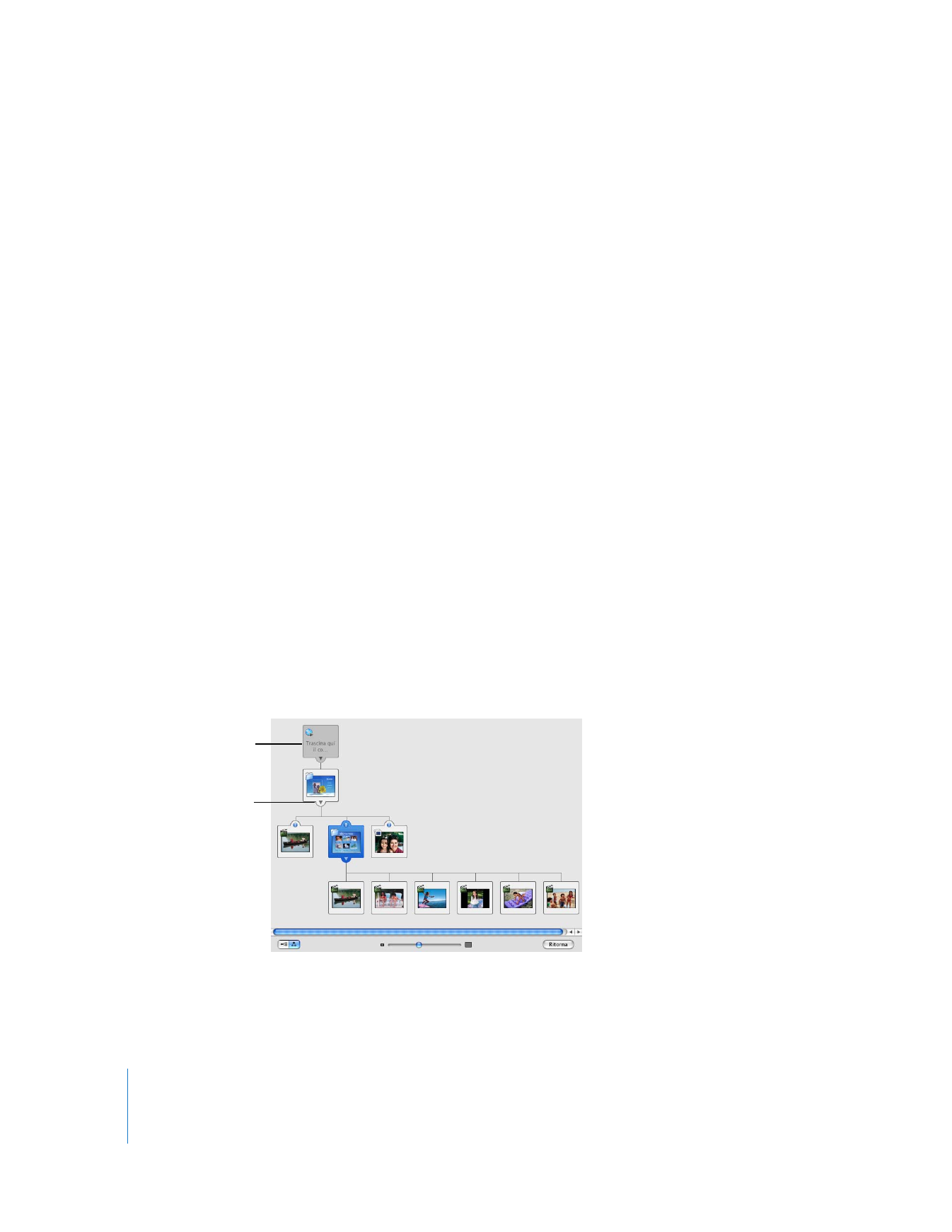
Aggiungere un filmato a riproduzione automatica
La
vista
Mappa
ti
permette
anche
di
aggiungere
un
filmato
a
riproduzione
automatica
a
qualsiasi
progetto.
I
filmati
a
riproduzione
automatica
vengono
eseguiti
immediata-
mente
non
appena
il
DVD
viene
inserito
nel
lettore,
prima
della
visualizzazione
del
menu
principale.
Un
filmato
a
riproduzione
automatica
può
essere
un
video
o
una
presentazione.
Ad
esem-
pio,
puoi
creare
diapositive
con
informazioni
o
titoli
introduttivi
che
vengono
riprodotte
prima
che
compaia
il
menu
del
DVD.
Per
gli
scopi
di
un
filmato
a
riproduzione
automatica,
una
presentazione
può
essere
composta
anche
soltanto
da
una
singola
immagine.
Icona del progetto
Triangolo di apertura
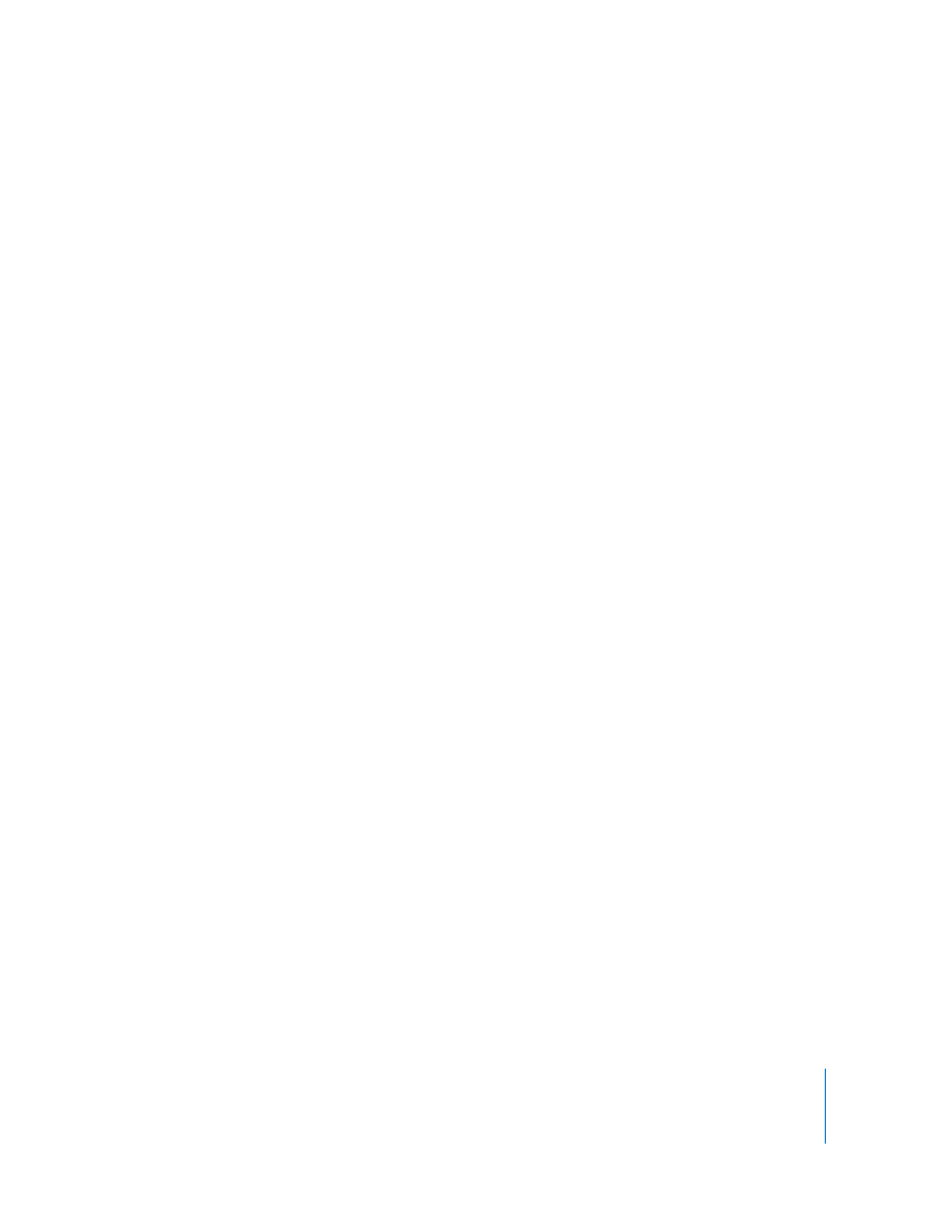
Capitolo 2
Imparare a usare iDVD
29
Per aggiungere un filmato a riproduzione automatica:
1
Individua l’icona grigia del progetto situata nella parte superiore della mappa.
2
Fai
clic
sul
pulsante
Media,
quindi
su
Foto
o
Filmati
per
selezionare
il
contenuto
che
desideri
aggiungere.
Ricorda
che
il
filmato
aggiunto
viene
riprodotto
completamente
prima
della
visualizza-
zione
del
menu
del
DVD;
per
questo
motivo
è
consigliabile
utilizzare
filmati
brevi.
3
Trascina il filmato o le immagini sull’icona del progetto.
Se
aggiungi
un
album
di
foto,
questo
viene
riprodotto
come
una
presentazione.
Fai
dop-
pio
clic
sull’icona
del
progetto
per
aprire
l’editor
“Presentazione
automatica”,
che
è
uguale
all’editor
di
presentazioni
del
DVD,
e
imposta
la
durata
della
presentazione,
della
transi-
zione
e
altre
impostazioni,
oppure
aggiungi
una
colonna
sonora.
4
Fai
clic
sul
pulsante
Anteprima
per
visualizzare
il
filmato
a
riproduzione
automatica
aggiunto.
Quando
hai
finito,
fai
clic
sul
pulsante
Esci
del
telecomando
del
DVD.
5
Per registrare il lavoro, scegli Archivio > Registra.
Per rimuovere un filmato a riproduzione automatica:
m
Trascina
il
filmato
al
di
fuori
dell'icona
del
progetto
oppure
fai
clic
sull'icona
del
pro-
getto
e
premi
il
tasto
Elimina
sulla
tastiera.
Quando
rimuovi
un
filmato
a
riproduzione
automatica,
l’icona
del
progetto
non
viene
rimossa;
se
lo
desideri,
puoi
pertanto
trascinarvi
sopra
un
altro
filmato
o
album
fotogra-
fico
per
creare
un
nuovo
filmato
a
riproduzione
automatica.
Nella
vista
Mappa
puoi
apportare
numerose
modifiche
al
progetto.
Per
ulteriori
infor-
mazioni,
cerca
“editing
in
vista
mappa”
nell'Aiuto
iDVD.